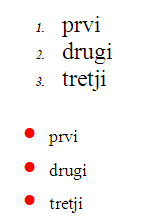Ko v Excelu odpremo tekstovno datoteko, nam Excel ponudi čarovnika za uvoz besedila, kjer lahko besedilo ločeno s presledki (vejicami, podpičji, tabulatorji…) preprosto uvozimo.
Manj pa je znano to orodje v Wordu, a je ravnotako preprosto in ravnotako uporabno, ter deluje v obe smeri.
Word pred različico 2007
V kolikor imate vpisano (prekopirano) neko besedilo ločeno z nekim znakom, ga lahko preprosto in hitro spremenite v tabelo, tako da izberete Tabela / Pretvori / Besedilo v tabelo… Odpre se priročno okno, kjer izberete ločilo in Word bo tekst pretvoril v tabelo.
Gre pa tudi obratno. Torej imate tabelo, jo izberete, nato izberete Tabela / Pretvori / Tabelo v besedilo … in namesto tabele dobite besedilo ločeno z izbranim znakom.
Word različice 2007 in naprej
Ko imate besedilo v tabeli in tabelo izberete, Word v traku doda zaviheke Orodja za tabele in tam na zavihku Postavitev izberete opcijo Pretvori v besedilo (nahaja se skrajno desno v traku).
V kolikor pa imate besedilo in ga želite pretvoriti v tabelo, pa besedilo označite in na zavihku Vstavljanje izberite opcijo Tabela ter tam podopcijo Pretvori besedilo v tabelo…